Как открыть панель управления в Windows 11
 Microsoft всеми силами старается, чтоб пользователи Windows 11 делали настройки операционной системы через приложение «Настройки» адаптированное для мобильных устройств. Но все равно много тонкие настройки системы делается через «Панель управления», которую разработчики постарались спрятать подальше от пользователей компьютера.
Microsoft всеми силами старается, чтоб пользователи Windows 11 делали настройки операционной системы через приложение «Настройки» адаптированное для мобильных устройств. Но все равно много тонкие настройки системы делается через «Панель управления», которую разработчики постарались спрятать подальше от пользователей компьютера.
Запустить Панель управлений в Windows 11 можно одним из предложенных ниже способов:
Способ №1, используя меню Пуск.
В строке поиска меню Пуска меню вводим «Панель управления». Как вариант можно использовать его англоязычное название «Control Panel». Находим иконку приложения подписанную «Панель управления», она должна находиться на первом месте результата поиска и кликаем по ней мышью.
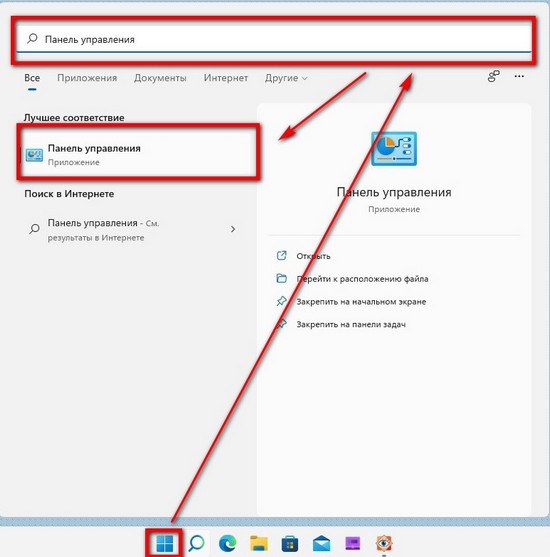
Способ №2, используя меню «Выполнить».
Зажимаем быстрые клавиши «Win + R». В открывшемся окне, которое называется «Выполнить» вводим «control». После чего жмем клавишу ввод или жмем мышью на кнопку «ОК».
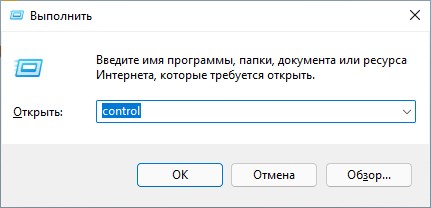
Способ №3, через командную строку.
Жмем клавиши «Win + R», в открывшемся окне вводим «cmd» и жмем кнопку «ОК». В командной строке вводим «control», после чего должна запуститься «Панель управления».
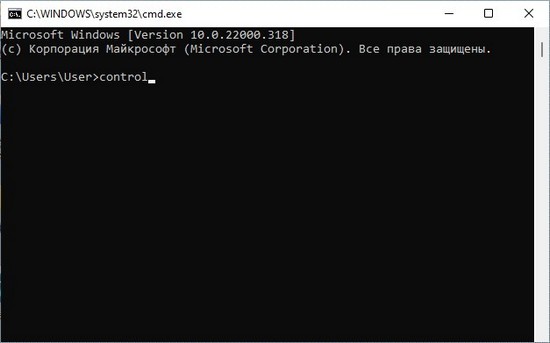
Способ №4, через иконку на «Панель управления» на рабочем столе.
На этом способе стоит остановиться, если част пользуетесь панелью управления.
1. Заходим в настройки Windows 11, для этого надо в меню Пуск найти приложение «Настройки» и запустить его. Или просто нажать быстрые клавиши «Win + I».
2. В левой панели выбрать пункт «Персонализация», а в правой основной панели найти и нажать «Темы».
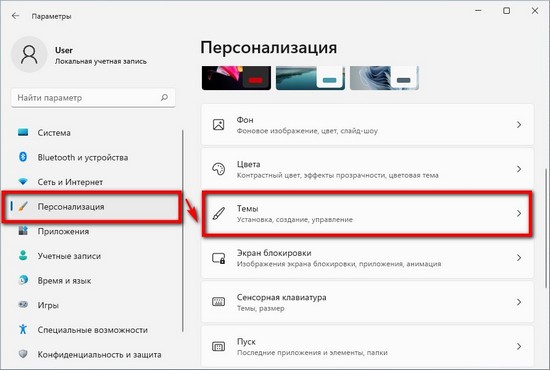
3. Нажать на «Параметры значков рабочего стола».
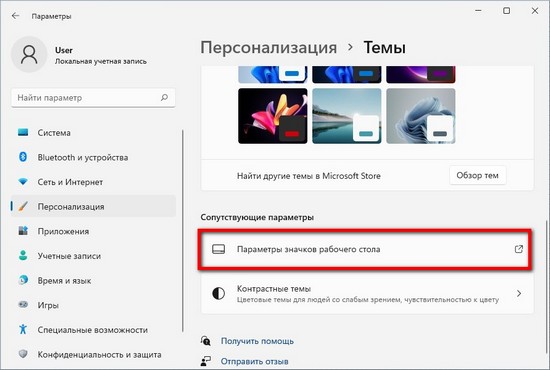
4. В новом окне отметить галочкой «Панель управления» и нажать «ОК», чтоб сохранить изменения.
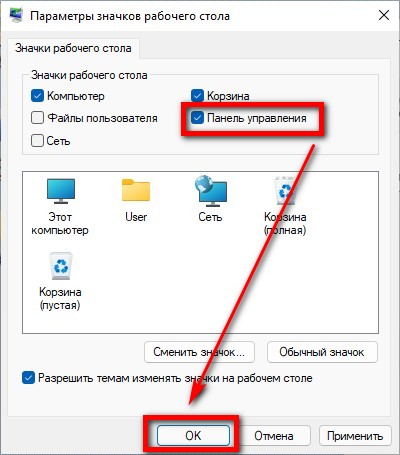
После это на рабочем столе появиться иконка быстрого запуска панели управления.
 Установка и использование программы Whisper Desktop на локальный компьютер для преобразование текста в речь
Установка и использование программы Whisper Desktop на локальный компьютер для преобразование текста в речь Как создать bat-файл в Windows
Как создать bat-файл в Windows Как скачать видео из интернета используя утилиту yt-dlp
Как скачать видео из интернета используя утилиту yt-dlp Как перенести файловую систему WSL на другой диск или в другую папку
Как перенести файловую систему WSL на другой диск или в другую папку